Mise à jour de bibliothèques et de références de bibliothèque
Présentation
Cette rubrique expose les différentes situations auxquelles vous pouvez être confronté lors de la mise à jour de bibliothèques.
Boîte de dialogue
La boîte de dialogue s'affiche lors de l'ouverture d'un projet existant dans EcoStruxure Machine Expert, à condition qu'un des éléments suivants ait été installé sur le système local :
-
Version plus récente du compilateur.
-
Nouveau profil de visualisation, style ou symbole.
-
Version plus récente de l'équipement.
-
Version plus récente d'une bibliothèque utilisée.
Une bibliothèque post-compatible (FCL) existe dans le projet où une version de l’équipement ne correspond pas aux contraintes liées aux versions. Ainsi, la bibliothèque la plus récente n’est pas utilisée dans le projet. Pour plus d'informations, reportez-vous au chapitre Etape 2.1 : Déterminer si la bibliothèque doit être post-compatible.
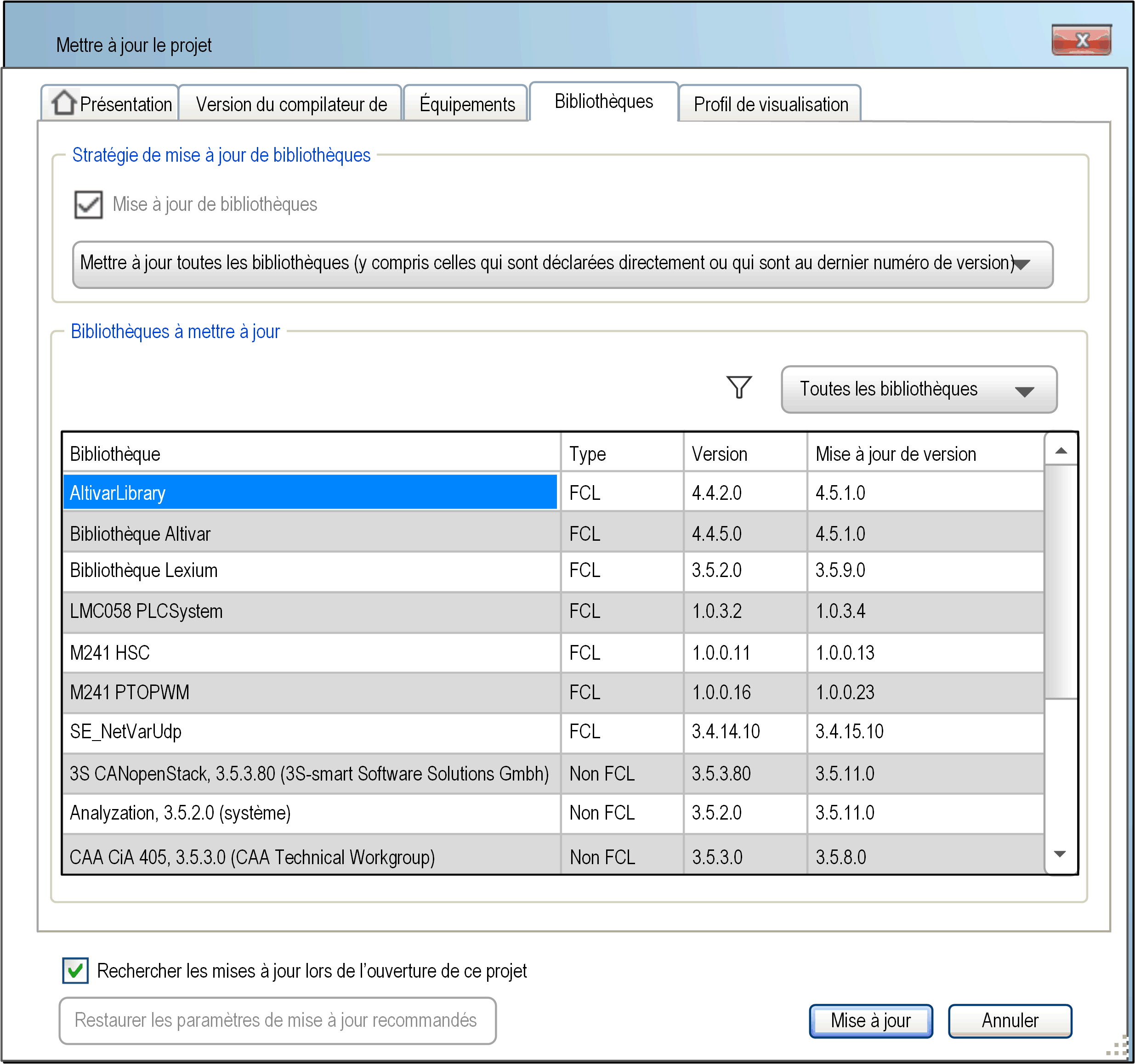
Voici les résultats d’une mise à jour de vos bibliothèques via l’onglet de la boîte de dialogue :
|
Si... |
Alors... |
|---|---|
|
Vous avez désélectionné l'option dans l’onglet , et cliquez sur . |
NOTE : Si vous avez sélectionné l'option dans la boîte de dialogue , les bibliothèques référencées en tant qu’espaces réservés dans le projet seront mises à jour avec les résolutions d'espaces réservés correspondantes définies par les équipements à mettre à jour, même si l'option n'est pas activée.
|
|
Vous sélectionnez l'option avec l'option par défaut , et cliquez sur . |
NOTE : Certaines bibliothèques ne seront pas mises à jour. Il s'agit des bibliothèques répertoriées en gris dans le Gestionnaire de bibliothèques en tant que bibliothèques requises via une référence dans la description d'équipement.
|
|
Vous sélectionnez l'option avec l'option dans la liste, et cliquez sur . |
NOTE : Certaines bibliothèques ne seront pas mises à jour. Il s'agit des bibliothèques répertoriées en gris dans le Gestionnaire de bibliothèques en tant que bibliothèques requises via une référence dans la description d'équipement.
|
|
Vous sélectionnez l'option dans la liste, et cliquez sur . |
NOTE : Certaines bibliothèques ne seront pas mises à jour. Il s'agit des bibliothèques répertoriées en gris dans le Gestionnaire de bibliothèques en tant que bibliothèques requises via une référence dans la description d'équipement.
|
|
Vous cliquez sur , |
|
Mise à jour manuelle de bibliothèques
|
Si |
Alors... |
|---|---|
|
Vous souhaitez mettre à jour manuellement des bibliothèques post-compatibles. |
Cette mise à jour manuelle peut être effectuée dans l’onglet du . Voici ce qui se produit en cas de mise à jour à l'aide du bouton :
Pour mettre à jour une bibliothèque spécifique, cliquez dessus avec le bouton droit dans l’onglet , puis sélectionnez . |
|
Vous souhaitez mettre à jour manuellement des bibliothèques non post-compatibles. |
Cette mise à jour manuelle peut être effectuée dans l’onglet du :
|
Mise à jour manuelle d'équipements
La mise à jour manuelle d’une description d’équipement à l’aide de l’option entraîne la mise à jour des bibliothèques suivantes :
-
Bibliothèques automatiquement incluses par l'équipement.
-
Bibliothèques incluses en tant qu'espaces réservés et résolues par les équipements.
-
Bibliothèques post-compatibles.
Pour mettre à jour un équipement, cliquez avec le bouton droit sur l'équipement dans l’arborescence et sélectionnez .
Projet créé à partir d'une version précédente
Dans un projet créé avec une version précédente du logiciel EcoStruxure Machine Expert, les versions des bibliothèques déclarées dans le projet sont modifiées comme suit :
-
Les versions des bibliothèques déclarées au moyen d'une version directe demeurent inchangées.
-
Les versions des bibliothèques déclarées via la méthode de la version la plus récente (version identifiée par * dans le ) sont automatiquement mises à jour avec la dernière version.
-
Les versions des bibliothèques déclarées via le mécanisme d'espace réservé sont automatiquement mises à jour avec celles définies dans le fichier de description d'équipement après une commande de mise à jour d'équipement de contrôleur.